محتوای این مطلب
در بسیاری از موارد ممکن است افرادی که قصد دارند تا وبسایت خود را با کمک سیستم مدیریت محتوای وردپرس طراحی کنند، در ابتدا به جای خریداری کردن هاست، تصمیم بگیرند تا از لوکال هاست (localhost) یا هاست محلی استفاده کنند. در چنین مواردی کمی طراحی سایت متفاوت خواهد بود و شما نیاز به یادگیری نصب وردپرس بر روی لوکال هاست دارید.
نصب وردپرس بر روی لوکال هاست به دو بخش راه اندازی لوکال هاست و راه اندازی وردپرس تقسیم میشود. در ادامه هر دو را به شما آموزش میدهیم، اما قبل از آن توضیحاتی در مورد لوکال هاست و مزیتهای آن به شما میدهیم.
در صورتی که از سی پنل استفاده میکنید، مقاله نصب وردپرس روی سی پنل را مطالعه کنید.
در صورتی که از دایرکت ادمین استفاده میکنید، مقاله نصب وردپرس روی دایرکت ادمین را مطالعه کنید.
لوکال هاست چیست؟
لوکال هاست یا هاست محلی یک اپلیکیشن است که به شما کمک میکند تا بتوانید از کامپیوتر خود به عنوان فضای هاست برای وب سایت استفاده کنید.
XAMPP یک لوکال هاست است که این روزها بسیار شناخته شده و پُرطرفدار است و به کاربران این امکان را میدهد تا بتوانند دیتابیس یا همان پایگاه داده خود را بر روی یک سیستم کامپیوتری بسازند و نصب وردپرس بر روی آن را انجام دهید.
به جز Xampp نرمفزارهای خوبی مثل Wampserver نیز وجود دارد.
لوکال هاست چه مزیتی دارد؟
برخی از مزیتهای لوکال هاست به شرح زیر است:
- لوکال هاست میتواند به شما کمک کند تا وب سایت خود را در ابتدا به صورت آفلاین طراحی کرده و پس از تکمیل کردن و گرفتن یک نسخه پشتیبان از آن، وب سایت وردپرسی یا هر نوع وب سایت دیگر را بر روی فضای هاست خارجی (سرور) آپلود کنید. دقت داشته باشید زمانی که شما وب سایت وردپرسی را بر روی لوکال هاست طراحی میکنید، دیگر نیازی به نصب وردپرس بر روی فضای هاستینگ خریداری شده نخواهد بود.
- لوکال هاست میتواند به عنوان فضایی برای آموزش مورد استفاده قرار بگیرد. افرادی که به تازگی فعالیت در حوزه طراحی سایت و وردپرس آغاز کردهاند، با کمک لوکال هاست میتوانند بدون هیچگونه نگرانی آموزشهای مورد نیاز خود را فرا بگیرند.
- زمانی که شما وب سایت را بر روی هاست محلی راهاندازی میکنید، دیگر نیازی نیست تا نگران نوسانات سرعت اینترنت باشید. شما به صورت کاملاً آفلاین و در هر جایی که باشید بدون نیاز به اینترنت میتوانید وب سایت وردپرسی خود را طراحی و راهاندازی کنید، سپس در زمان مناسب آن را به سرور خود منتقل کنید.
در ادامه به آموزش عملی نصب وردپرس بر روی لوکال هاست با استفاده از Xampp میپردازیم که شما را برای آزمایش کردن سایت خود کمک میکند.
چگونه XAMPP را بر روی ویندوز نصب کنیم؟
اولین قدم برای نصب Xampp دانلود این نرم افزار است. به سایت Xampp یا سایتهای دانلود نرمافزار ایرانی بروید و نسخه مورد نظر خود را دانلود کنید. بعد از دانلود، فایل را اجرا کرده و بر روی گزینه Next کلیک کنید. تا به مرحله زیر برسید.
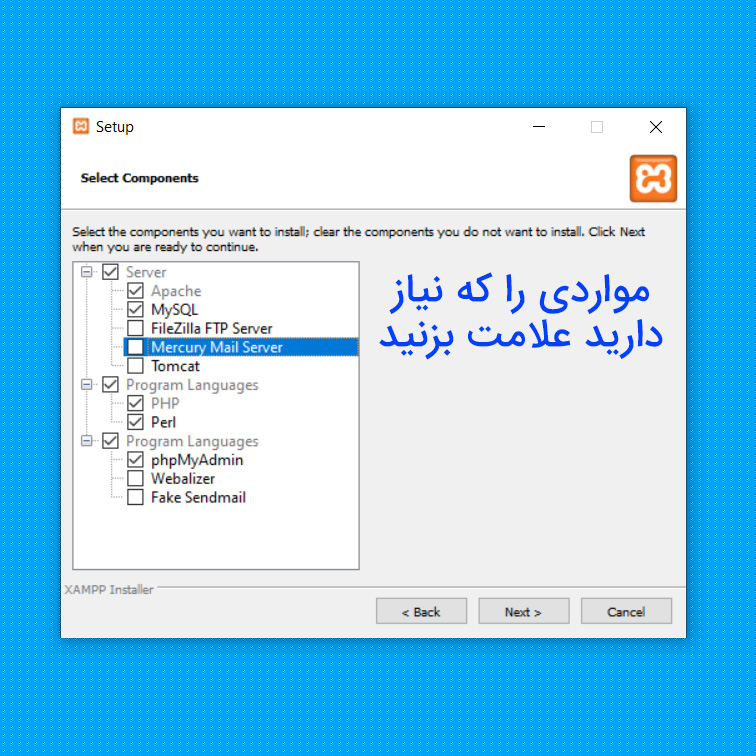
پس از نصب Xampp آن را اجرا کنید. سپس بر روی گزینه Start کلیک کنید تا برنامه شروع به کار کردن کند. حالا شما دارای یک هاست بر روی کامپیوتر خود هستید.
نصب وردپرس بر روی لوکال هاست
پس از نصب و راه اندازی لوکال هاست، نوبت به نصب وردپرس بر روی آن رسیده است. اگر طبق مراحل گفته شده قدم به قدم با ما همراه باشید میتوانید وردپرس را بر روی لوکال هاست خود نصب کنید. نصب وردپرس بر روی لوکال بسیار سادهتر از نصب آن بر رویهاست واقعی است.
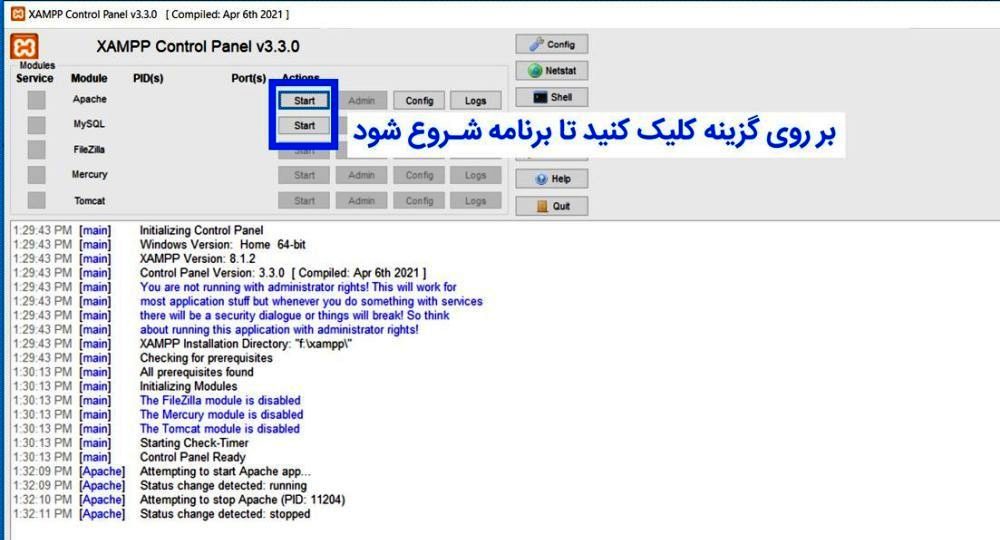
آپلود وردپرس بر روی لوکال هاست
از اینجا آخرین نسخه از وردپرس را دانلود کنید. حالا به محل نصب Xampp بر روی سیستم خود بروید. سپس وارد فولدر htdocs شوید. یک فولدر بسازید تا بتوانید فایلهای وردپرس را درون آن بریزید.
سپس وردپرسی که دانلود کردید را از حالت فشرده خارج کنید و فایلهایش را درون آن فولدر بریزید.
ساخت دیتابیس بر روی لوکال هاست
برای نگهداری از اطلاعات سایت، نیاز به داشتن یک دیتابیس داریم. حالا این آدرس localhost/phpmyadmin را در مرورگر خود وارد کرده تا صفحه زیر به شما نمایش داده شود.
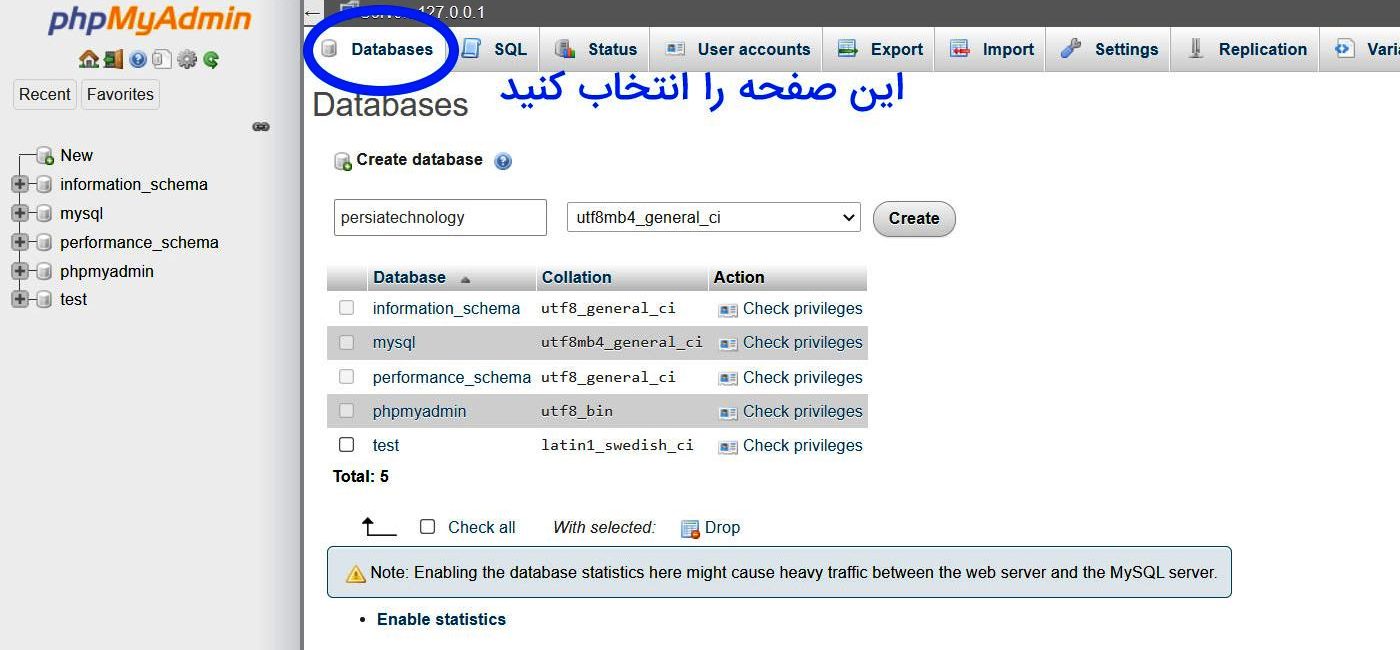
در صفحه باز شده به قسمت Databases رفته و نام دیتابیس خود را وارد کنید و گزینه Create کلیک کنید تا دیتابیس شما ساخته شود.
نصب وردپرس
آدرس فولدری که ساختید را در مرورگر خود وارد کنید. مانند localhost/persiatechnology
بعد زبان فارسی را وارد انتخاب کنید.
نوبت به تنظیمات دیتابیس شما رسیده است. به پوشه نصب وردپرس خود رفته و فایل wp-config.php را با نرمافزار ویرایش متن مانند Notepad باز کنید.
بعد از باز کردن فایل تنظیمات زیر را اعمال کنید.
قسمت اول نام دیتابیس خود را وارد کنید.
قسمت دوم نام کاربری را وارد کنید که باید کلمه root را بنویسید.
قسمت پسورد را خالی بگذارید.
پس از اتصال به دیتابس، نام کاربری و رمز و ایمیل خود را در صفحه جدید وارد کنید. پس از انتخاب راه اندازی وردپرس، منتظر بمانید تا نصب وردپرس بر روی لوکال هاست شما انجام شود.
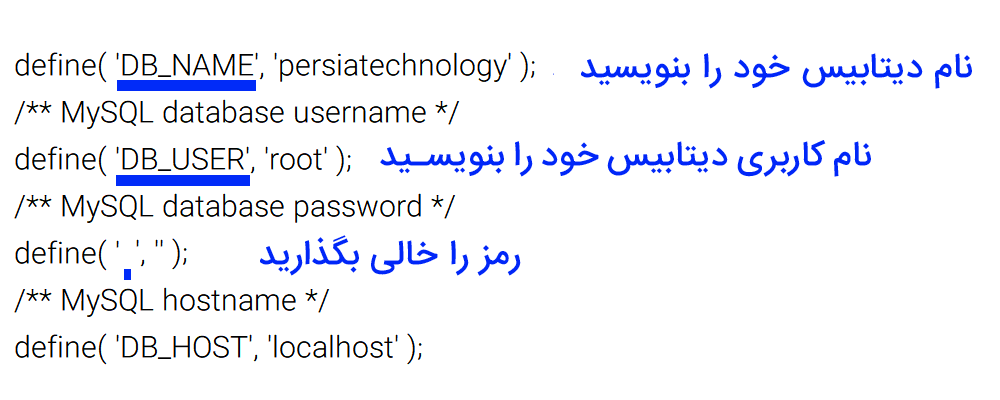
چگونه وارد بخش مدیریت وب سایت شویم؟
برای این کار کافی است به آخر نام دامین خود wp-admin را اضافه کرده و نام کاربری و رمز عبور خود را وارد کنید. (مانند localhost/persiatechnology/wp-admin)
نیاز به طراحی سایت با وردپرس دارید؟
اگر نیاز به راهاندازی سایت به صورت برنامه نویسی اختصاصی یا با وردپرس دارید، ما صمیمانه آماده راه اندازی سایت شما هستیم. برای مشاوره رایگان میتوانید با شماره 09174332429 تماس حاصل فرمایید یا از اینجا با ما تماس بگیرید.

